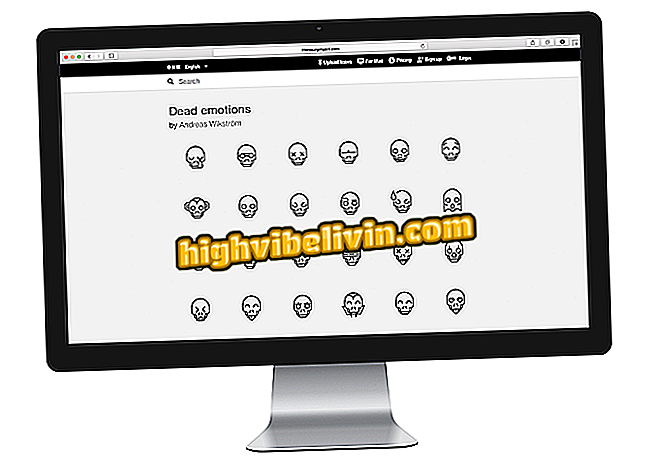Flickr เปลี่ยนพื้นที่เก็บข้อมูลและลบรูปภาพของคุณ ดูวิธีการดาวน์โหลด
Flickr กำลังเตรียมการออกแบบใหม่ที่สำคัญซึ่งเกี่ยวข้องกับการลดข้อเสนอพื้นที่เก็บข้อมูลฟรี ขายโดย Yahoo ถึง SmugMug บริการจะลดโควต้าปัจจุบันที่ 1 TB ฟรีสูงสุด 1, 000 รายการต่อบัญชีระหว่างรูปถ่ายและวิดีโอนานสูงสุดสามนาที ผู้ใช้ที่มีเนื้อหาเกินขีด จำกัด นี้จะต้องดาวน์โหลดและลบไฟล์พิเศษเพื่อให้พอดีกับกฎใหม่ มิฉะนั้นสื่อที่ถูกลบจะถูกลบออกจากสื่อที่เก่ากว่ายกเว้นสื่อที่อยู่ภายใต้สัญญาอนุญาตครีเอทีฟคอมมอนส์
ในวันที่ 8 มกราคมผู้ใช้ที่ล้าสมัยจะไม่สามารถบันทึกสิ่งใดในคลาวด์ได้อีก กำหนดเวลาในการดาวน์โหลดคอลเล็กชันส่วนตัวที่เกินกว่าจำนวนอัปโหลดนับพันจะสิ้นสุดลงในวันที่ 5 กุมภาพันธ์ 2019 ทำความเข้าใจกับทุกสิ่งที่เปลี่ยนแปลงใน Flickr และเรียนรู้วิธีดาวน์โหลดห้องสมุดของคุณ
วิธีใช้ Flickr เพื่อแบ่งปันรูปภาพ เรียนรู้ทุกอย่างเกี่ยวกับเครือข่าย

Flickr จำกัด พื้นที่เก็บข้อมูลฟรีเพียงหนึ่งพันภาพหรือวิดีโอ
ต้องการซื้อโทรศัพท์มือถือทีวีและผลิตภัณฑ์ลดราคาอื่น ๆ หรือไม่ รู้ว่าการเปรียบเทียบ
ใหม่ Flickr Pro
ขีด จำกัด บัญชีฟรีใหม่เป็นผลมาจากการเปิดตัว Flickr Pro ใหม่ซึ่งขยายฟังก์ชั่นของบริการ สำหรับ $ 50 ต่อปีผู้ใช้จะมีพื้นที่เก็บข้อมูลไม่ จำกัด สำหรับภาพถ่ายและวิดีโอสูงสุด 10 นาทีที่ความละเอียดดั้งเดิมไม่มีโฆษณาและสถิติการดูห้องสมุด
SmugMug ยังสัญญาว่าจะให้บริการลูกค้าและส่วนลดสำหรับบริการทำสัญญากับเครือข่ายพันธมิตรที่มีชื่อเช่น Adobe เริ่มตั้งแต่เดือนมกราคมผู้ใช้ Flickr จะไม่สามารถใช้บัญชี Yahoo ของพวกเขาอีกต่อไปในการลงชื่อเข้าใช้บริการย้ายไปยังเซิร์ฟเวอร์ของเจ้าของใหม่
รูปภาพภายใต้ Creative Commons และสถาบันที่ไม่แสวงหาผลกำไร
บัญชีที่โพสต์รูปถ่ายภายใต้ใบอนุญาตครีเอทีฟคอมมอนส์จะไม่ถูกลบภาพโดย Flickr บริษัท กล่าวว่าไฟล์ทั้งหมดจะยังคงมีอยู่แม้เกินขีด จำกัด หนึ่งพันภาพ อย่างไรก็ตามบัญชีเหล่านี้จะไม่สามารถอัปโหลดภาพเพิ่มเติมได้เว้นแต่จะได้รับการโปรโมตในแผนโปร
Flickr ยังวางแผนที่จะเสนอพื้นที่เก็บข้อมูลสื่อฟรีและไม่ จำกัด ให้กับองค์กรไม่แสวงหากำไร องค์กรสามารถสมัครบัญชี Flickr Pro ได้ฟรีผ่านแบบฟอร์มที่เผยแพร่บนแพลตฟอร์มรูปภาพ
วิธีดาวน์โหลดภาพถ่ายและวิดีโอจาก Flickr
ขั้นตอนที่ 1 เข้าสู่ Flickr และเลื่อนเมาส์ไปที่เมนู "My Stuff" จากนั้นกดตัวเลือก "ม้วนฟิล์ม";

เข้าถึงภาพถ่ายของคุณที่เก็บไว้ใน Flickr
ขั้นตอนที่ 2 คลิกรูปถ่ายที่คุณต้องการดาวน์โหลด คุณสามารถเลือกทีละตัวหรือแบทช์โดยใช้ปุ่ม Shift - เลือกอันแรกกด Shift ค้างไว้แล้วเลือกอันสุดท้าย จากนั้นกดปุ่ม "ดาวน์โหลด" ที่มุมล่างขวาของหน้าจอ;

เลือกรูปภาพที่จะดาวน์โหลด
ขั้นตอนที่ 3 Flickr จะแจ้งเตือนเกี่ยวกับการดาวน์โหลด เลือก "สร้างไฟล์ ZIP" เพื่อดำเนินการต่อ;

สร้างไฟล์ ZIP พร้อมรูปถ่ายของคุณ
ขั้นตอนที่ 4 ไฟล์ไม่สามารถใช้ได้ตรงเวลา หลังจากสร้าง ZIP แล้ว Flickr จะส่งลิงค์ดาวน์โหลดผ่าน FlickrMail คลิกที่เมนูการแจ้งเตือนและเข้าถึงอีเมลเพื่อตรวจสอบว่าอีเมลมาถึงหรือไม่

เข้าถึง Flickr Mail
ขั้นตอนที่ 5 ข้อความที่มีลิงค์ดาวน์โหลดจะอยู่ในกล่องจดหมายของคุณ

ดูว่าลิงค์ดาวน์โหลดมาถึงกล่องจดหมาย Flickr ของคุณหรือไม่
ผ่าน The Verge, Flickr และบิสิเนสไวร์
จะลบบัญชี Flickr เก่าได้อย่างไร ถามคำถามในฟอรัม